Šajā rakstā aprakstīts, kā lietot Siri, “smart” personīgais asistentskas palīdz veikt dažādas aktivitātes. Siri var sūtīt ziņojumus, ierakstiet tālruņu numuri, sekojiet kalendāram un citam.
Darba sākšana
Atveriet Iestatījumi\u003e Siri un pārliecinieties, vai Siri ir ieslēgts. Jums būs nepieciešams interneta savienojums, izmantojot Wi-Fi vai mobilo datu tīklu. Var tikt piemērota maksa par mobilajiem datiem.
Sākuma pogas izmantošana
Turiet pogu Sākums, līdz atveras Siri, pēc tam dodiet mutisku komandu.
Ja jums ir iPhone 6s vai jaunāka versija, iPad Pro (12,9 collu, 2. paaudze), iPad Pro (10,5 collas) vai iPad Pro (9,7 collas), pēc pogas Sākums nospiešanas jūs var pateikt, kas jums nepieciešams. Siri klausās, kamēr tiek nospiesta poga Sākums, un atbild pat tad, ja Siri nebija ekrānā.
Sveiks, Siri
Siri var izmantot, nepiespiežot pogu "Sākums". Vispirms pārliecinieties, vai iestatījumu ekrānā ir iespējota “Hello Siri”\u003e Siri\u003e “Atļaut sveiki, Siri”. Tad sakiet “Sveika Siri” un uzdodiet savu jautājumu. Piemēram, jūs varētu jautāt: "Sveiks, Siri, kādi ir laika apstākļi?"
Ja jums ir iPhone 6s vai jaunāka versija, iPad Pro (12,9 collas, 2. paaudze), iPad Pro (10,5 collas) vai iPad Pro (9,7 collas), varat pateikt “Sveiki Siri. " Ja jums ir iPhone 6 vai vecāks, vai cits iPad modelis, vai iPod touch, vispirms ierīce jāpievieno strāvas avotam.
Tērzējiet ar Siri caur austiņām
Ja jūs izmantojat austiņas ar tālvadības pulti vai cita veida Bluetooth ierīci, nospiediet un turiet centrālo pogu vai zvana pogu, līdz dzirdat pīkstienu. Tad sakiet savu pieprasījumu.
Ja jums ir AirPods, veiciet dubultklikšķi uz jebkuru austiņu ārpuses, lai aktivizētu Siri.
Tērzējiet ar Siri automašīnā
Papildus funkcijai “Hello Siri”, ja jūsu transportlīdzeklis atbalsta CarPlay tehnoloģiju vai Siri režīmu “Nemeklēju”, turiet nospiestu balss komandu pogu uz stūres un pēc tam pasakiet Siri, kas jums nepieciešams. Siri gaida pārtraukumu jūsu runā. Ja jums ir skārienekrāns ar CarPlay atbalstu, varat arī piezvanīt Siri, turot nospiestu sākuma taustiņu ekrānā. Varat arī noklikšķināt uz pogas ar skaņas vilni, lai parādītu Siri, ka replika ir pabeigta. Ja Siri fona trokšņu dēļ Siri jūs nedzird, ieteicams izmantot šo funkciju. Atverot noteiktas programmas, piemēram, “Tālrunis” vai “Ziņojumi”, var tikt nodibināta arī saziņa ar Siri.
Siri pielāgo savas darbības saziņas veidam. Piemēram, izveidojot savienojumu, izmantojot vadu vai Bluetooth austiņas, no Siri klusuma režīma vai no CarPlay Siri runā jūsu ziņojumos, lai jūs tos varētu apstiprināt pirms nosūtīšanas.
Mainiet Siri balsi vai valodu
Lai mainītu Siri balsi, atlasiet “Iestatījumi”\u003e Siri\u003e “Siri Balss.” Lai mainītu Siri valodu, izvēlieties “Iestatījumi”\u003e Siri\u003e “Valoda”. Pēc tam valodu sarakstā, kuru Siri runā un saprot, izvēlieties vajadzīgo opciju.
Lai mainītu Siri atsauksmes, dodieties uz Iestatījumi\u003e Siri\u003e Audio pārskats un atlasiet vajadzīgo opciju.
Siri var izmantot jebkurā valstī vai reģionā ar jebkuru no atbalstītajām valodām. Tā kā Siri funkcija spēj ņemt vērā atbalstīto valstu vai reģionu akcentus un dialektus, Siri dzimto valodu runas tiek atpazītas pēc iespējas precīzāk. Uzziniet par
Krieviski runājošais Siri tika izlaists jau sen (atpakaļ 2015. gadā), taču, kā liecina prakse, tas ne vienmēr izdodas veiksmīgi atpazīt krievu runu. Uzvārdu izrunāšanas pazīmes noved pie tā, ka pat vēlamā kontakta izsaukšana būs sarežģīta. Un dažreiz palīgs nemaz neuztver īpašnieka pievilcību, lai gan viņš skaidri izrunā komandu vienā no mikrofoniem.
Problēmas rodas arī tad, ja viedtālrunis tiek pārdots tālāk, neizdzēšot vecos iestatījumus. Pieņemsim, ka esat iegādājies lietotu iPhone, un tajā esošais palīgs ir konfigurēts darbam tikai no iepriekšējā īpašnieka balss. Tā rezultātā maz ticams, ka izmantosit pakalpojumu, pastāvīgi tiks izsūtīti ziņojumi, ka asistents jūs nesaprata.
Lai pielāgotu Siri reakciju sev - dodieties uz atbilstošo iestatījumu izvēlni. Ja tas bija ieslēgts, izslēdziet to un pēc kāda laika to restartējiet, lai atiestatītu iestatījumus.
Tas pats attiecas uz fona režīmu - "Sveiks, Siri".
Tagad sīkrīka atmiņā jāraksta balss paraugs ar tekstu: "Sveiks, Siri." Sistēma lūgs jums atkārtot šo ieejas frāzi vairākas reizes - uzticības labad, lai precīzi atspoguļotu jaunā īpašnieka balss specifiku. Centieties šo procedūru veikt pēc iespējas klusāk, lai paraugi netiktu kropļoti. Katru reizi nedaudz mainiet izrunas izrunu, panākot dabiskumu - kā jūs parasti sakāt.
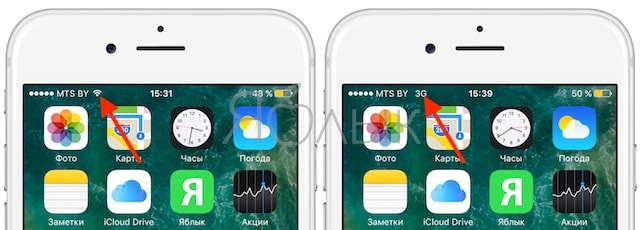
Tagad pārbaudiet asistenta sniegumu - viedtālrunim vajadzētu vibrēt, atbildot uz parastu sveicienu (austiņu lietošanas gadījumā tiks atskaņots audio signāls).
Bet ne vienmēr problēmu cēlonis ir balss vai iestatījumi. Piemēram, piemēram Siri nereaģē uz apsveikuma aktivizēšanas komandu, kad viedtālrunis ir vērsts uz leju - t.i. atrodoties Facedown Detection saglabāšanas režīmā (starp citu, jūs varat to saglabāt ātrs veids atvienojot to).
Šajā gadījumā risinājums būs nedaudz nestandarta - iestatījumos privātuma sadaļā atlasiet kustības un fitnesa vienumu. Tajā deaktivizējiet fitnesa izsekošanas slīdni, tas ļaus jums palaist Siri pat tad, ja iPhone atrodas “pavērstā pusē”.
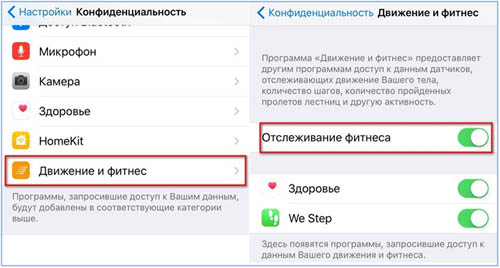
Vēl viens iemesls, kāpēcSiri var neatbildēt uz īpašnieka komandām - nav piekļuves internetam (izmantojotWifivai no tīkla) vai pārraides ātrums ir pārāk mazs interaktīvai darbībai.
Dažreiz pie vainas ir mehāniski faktori, piemēram, viedtālruņa iebūvēto mikrofonu kanāli, kas aizsērējuši ar putekļiem (vai applūst). Izrādās, ka palīgs tevi vienkārši nedzird. Lai novērstu mikrofonu problēmu, pievienojiet austiņas un caur tām mēģiniet piezvanīt Siri.
Visos gadījumos arSiri palīdz banāli atiestatīt iPhone. Pēc tam galveno iestatījumu sadaļā atspējojiet un atkārtoti iespējojiet lietojumprogrammu. Pēc tam asistentam vajadzētu nopelnīt, kā paredzēts.
Ja problēma joprojām pastāv, mēģiniet atjaunot viedtālruni, atjauninot programmaparatūru vietnē jaunākā versija. Varbūt problēmu cēlonis ir sistēmas versiju neatbilstība.
Siri ir unikāla balss atpazīšanas sistēma iPhone / iPad ierīcēs. Ar to jūs varat nokļūt ātra pieeja funkcijām un datu izguvei pa tālruni vai internetu, izmantojot balss komandas.
Vai jums ir problēmas lietot viedo palīgu? Ja Siri nedarbojas, jums jāpārbauda viedtālruņa iestatījumi. Atkārtojiet visas tālāk norādītās darbības, lai labotu problēmu.
Viedtālruņa atrašanās vieta
Pat ar iOS 9 izlaišanu lietotāji pamanīja noteiktu Siri lietošanas īpatnību: ja telpā ir vairākas ierīces, kas palaiž iOS vienlaikus, tikai viena ierīce, kas jums vistuvāk, atbildēs uz frāzi “Sveiki, Siri”. Pirms balss asistenta izmantošanas pārliecinieties, ka tuvumā nav neviena cita viedtālruņa vai planšetdatora.
Ierīces skaļrunī jums skaidri jārunā. Tas nodrošina 100% jūsu balss atpazīšanu.
Atcelšanas iestatījumi
Balss palīgs ir savietojams ar visām Apple ierīcēm, kurās darbojas operētājsistēma iOS 8 un jaunākas. Ja Siri darbības laikā pamanāt kādas neprecizitātes vai kļūdas, ieteicams viedtālruni atgriezt rūpnīcas iestatījumos. Šī darbība tiek garantēta, lai novērstu visas programmatūras kļūdas.
Vienlaicīgi turiet nospiestu sākuma un ieslēgšanas taustiņu. Turiet pogas, līdz displejā parādās ābola ikona. Tagad viedtālrunis pārstartēsies un lūgs pārreģistrāciju. Ievadiet esošo Apple ID, lai turpinātu lietot savu iPhone.
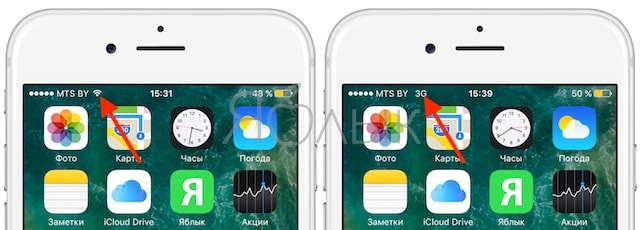
Darbs ar atjauninājumiem
Problēmas ar Siri bieži izskaidro asistenta, tālruņa modeļa un instalētā vienlaicīgā nesaderība operētājsistēma. Ja izstrādātāji izlaida jaunu servisa pakotni un tam pielāgoja Siri, visticamāk, vecākās OS utilītu atbalsts vairs nebūs tik aktīvs, tāpēc var parādīties kļūmes.
Lai bez problēmām izmantotu standarta programmatūru, regulāri atjauniniet savu iOS uz jaunā versija. Atjauninājumus varat meklēt iestatījumu logā “Vispārīgi” - “Programmatūra un atjauninājumi”. Savienojiet savu iPhone ar maršrutētāju un instalējiet atklāto programmaparatūru.
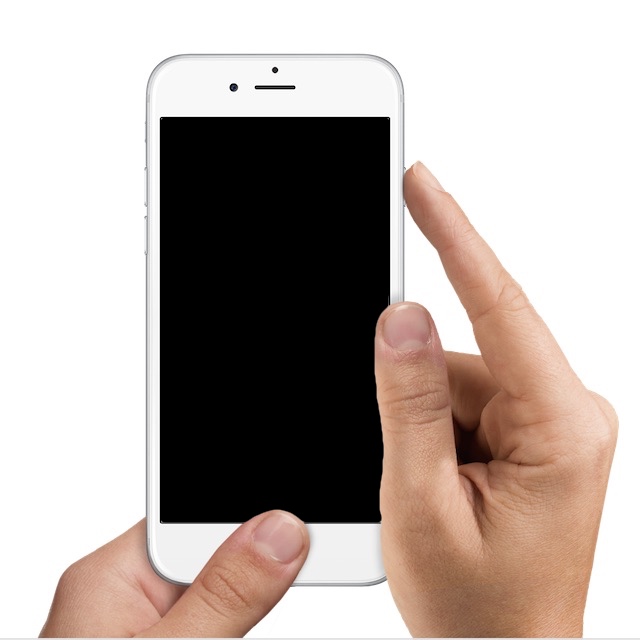
Iespējot utilītu iestatījumos
Pārliecinieties, vai viedtālruņa palīga displeja funkcija ir iespējota iPhone.
- Pamata iestatījumos aktivizējiet slīdni Siri;
- Pēc tam iespējojiet opciju “atļaut“ Sveika Siri ”. Turpmāk programma tiks iekļauta pēc šīs frāzes izrunas;
- Restartējiet tālruni, lai izmaiņas stātos spēkā.
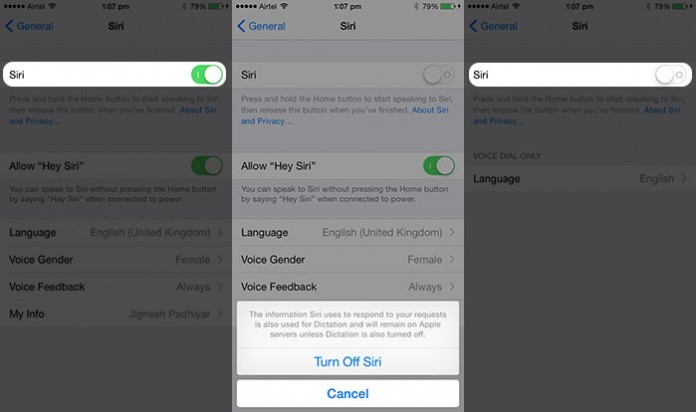
Siri ilgi neatbild
Lai ierakstītu zvanu uz Siri, vispirms jānospiež sākuma taustiņš un pēc tam jāuzdod vēlamais jautājums. Ja utilīta neatzīst jūsu komandu, mēģiniet savienot austiņas ar iebūvētu mikrofonu ar iPhone. Ierunājiet komandu austiņās.
Ja Siri nedarbojas iPhone, pārliecinieties, vai utilīta ir konfigurēta jūsu valodas atpazīšanai. Atveriet iestatījumus un noklikšķiniet uz vienuma “Siri”. Valodas laukā atlasiet vēlamo vērtību. Pilns saraksts Programmas atbalstītās valodas ir pieejamas oficiālajā Apple vietnē.

Ievērojiet! Siri nedarbosies, ja tālrunis ir enerģijas taupīšanas režīmā un pārāk mazs uzlādes līmenis. Pievienojiet iPhone strāvas kabelim un atkārtojiet iepriekš minētās darbības.
Vai pēc visiem viedtālruņa iestatījumiem Siri joprojām nereaģē? Visticamāk, tālruņa skaļruņi nedarbojas. Nepieciešams tālruņa remonts. Detalizēta instrukcija par to, kā pats nomainīt skaļruni. Pārliecinieties arī, vai izmantojat ātru savienojumu ar globālo tīklu (Wi-Fi vai 3G).
Siri balss palīgs parasti lieliski darbojas iPhone un iPad, taču dažos gadījumos var sastapties ar iOS ierīču īpašniekiem nepareiza darbība palīgs vai izslēdzot to. Ja rodas šādas situācijas, lietotāji var patstāvīgi novērst Siri. Mēs vēršam jūsu uzmanību uz numuru efektīvas metodeskas ļaus atjaunot virtuālā palīga darbu.
Vkontakte
Ja Siri nedarbojas jūsu iOS ierīcē, vispirms pārliecinieties, ka:
- iPhone un iPad ir savienoti ar internetu, izmantojot Wi-Fi vai mobilo;
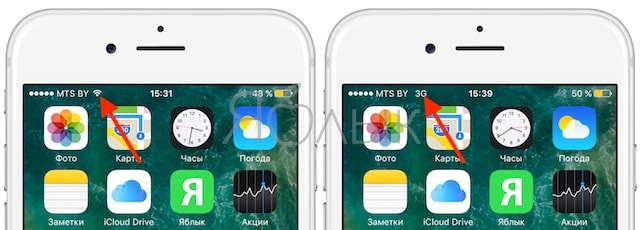
- Nekas neliedz piekļuvi mikrofonam (piemēram, mikrofonu var aizsegt daudzi vāciņi);
- Iestatījumos aktivizēta Siri funkcija;
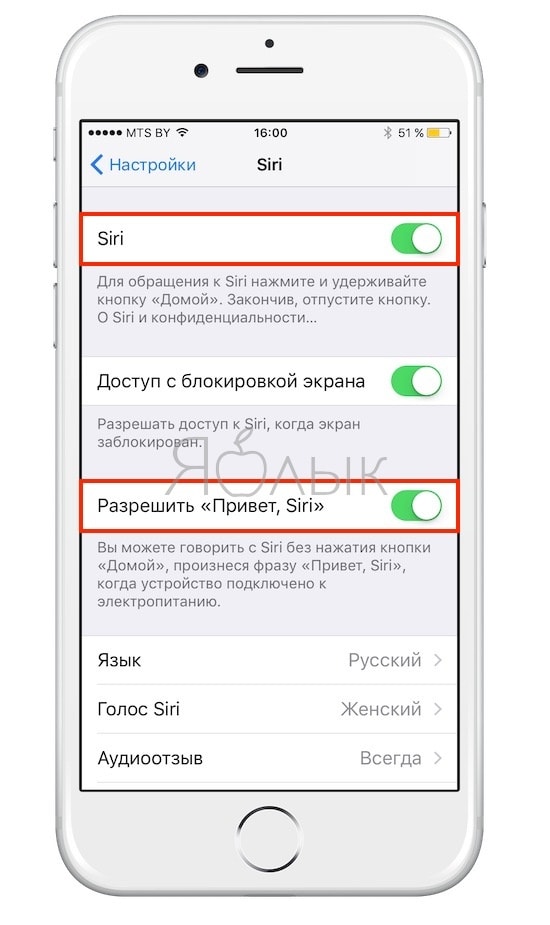
- Balss palīga komandas tiek dotas skaidri un valodā, kuru Siri atpazīst.
Atjaunojiet Siri, pārstartējot iPhone un iPad
Bieži vien, lai novērstu Siri, ir pietiekami vienkārši piespiest jūsu iPhone un iPad atsāknēšanu. Lielākajā daļā ierīču piespiedu atsāknēšana tiek veikta, nospiežot un turot barošanas pogu un pogu Sākums (iPhone 7 un jaunākās versijās - skaļuma samazināšanas taustiņš + barošanas poga).
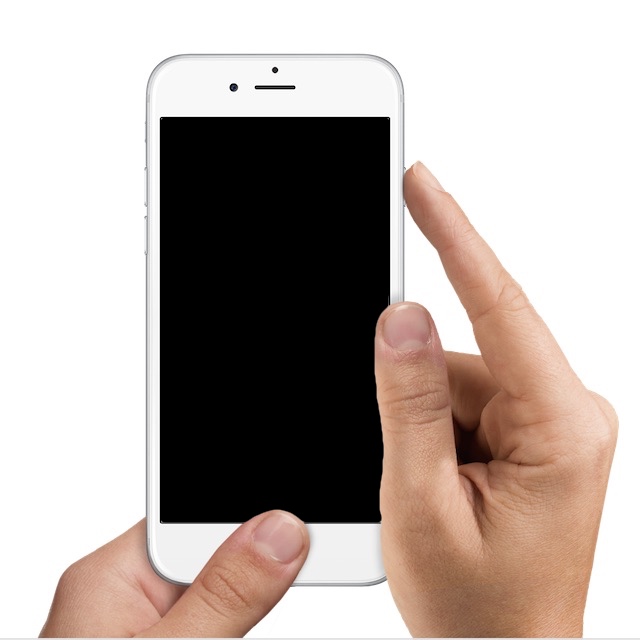
Varat arī izmantot mīkstu atsāknēšanu, izslēdzot / ieslēdzot iOS ierīci.
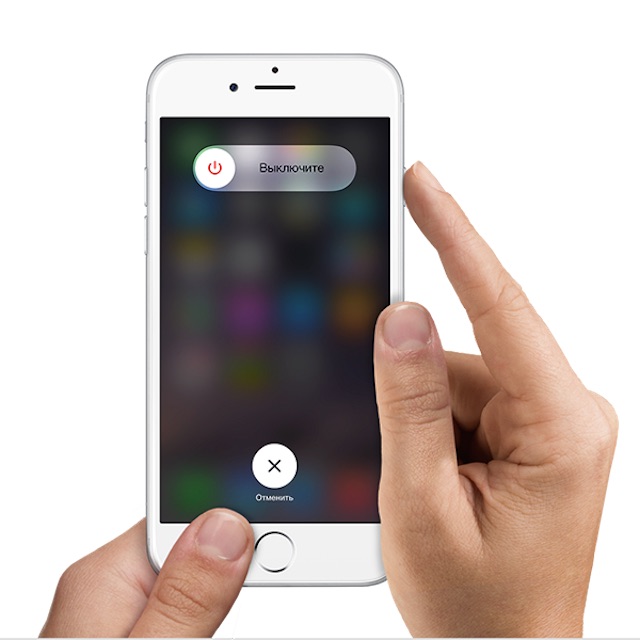
Pēc sīkrīka atsāknēšanas Siri vajadzētu sākt darboties pareizi.
Siri problēmu novēršana, izslēdzot / ieslēdzot funkcionalitāti
Siri izslēgšana \\ Siri ieslēgšana var novērst dažas vienkāršas pakalpojuma problēmas.
1 . Atveriet sadaļu “ Iestatījumi»IPhone un iPad ierīcēs un dodieties uz sadaļu Siri;
2 . Pārvietojiet slīdni pozīcijā “izslēgts” blakus opcijai Siri;
3 . Apstipriniet Siri deaktivizēšanu, noklikšķinot uz “ Atspējot Siri»;
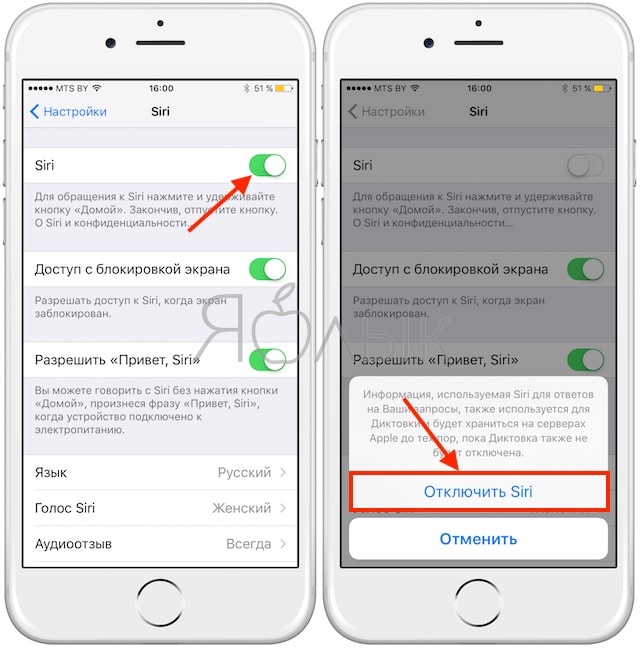
4 . Pagaidiet dažas sekundes un pēc tam atkal ieslēdziet Siri.
5 . Turiet pogu " Mājas»Lai aktivizētu balss palīgu un izdotu komandu, lai pārliecinātos, ka šī funkcija darbojas pareizi.
Ko darīt kļūdas ziņojumu gadījumā (“Siri nav pieejams” vai “Atvainojiet, šobrīd nevaru izpildīt pieprasījumu”)
« Siri nav pieejams"Vai līdzīgi kļūdu ziņojumi parasti nozīmē interneta savienojuma trūkumu. Pārliecinieties, vai ierīcei ir savienojums ar internetu. Retos gadījumos problēmas ar Siri var būt saistītas ar Apple Siri Server problēmām, kas nav saistītas ar pašu iPhone vai iPad. Šajā gadījumā Siri pēc kāda laika atgūsies pats.
Kā minēts iepriekš, pakalpojuma darbībai ir nepieciešams interneta savienojums un darba poga " Mājas», Kas nepieciešams, lai aktivizētu funkcionalitāti. Ja balss palīgs darbojas pareizi, bet simbols “ Sveika, Siri"Nav pieejams. Pārliecinieties, vai tas ir iespējots Siri iestatījumos.
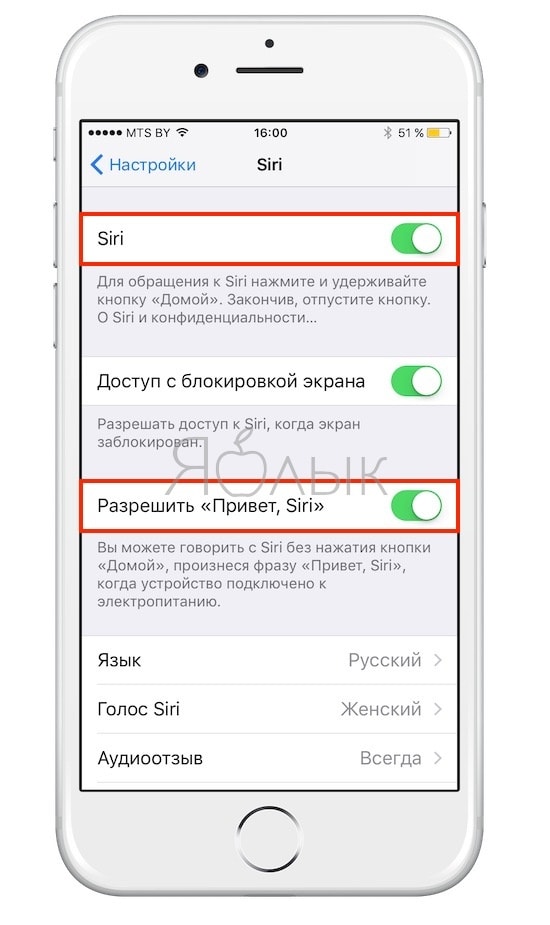
Sveiki visiem! Vai jūs izmantojat Siri? Neskatoties uz to, ka šis ir lielisks balss palīgs, ar kuru jūs vienmēr varat sarunāties, es to nedaru tik bieži. Patiešām, viņš ir tālu no reālā mākslīgā intelekta - ir trūkumi, un ir muļķīgi tos noliegt. Un, kad tam visam tiek pievienots viņas “kurlums”, tad kopumā “vismaz stāviet, vismaz nokrīt”. Jā, dažos gadījumos Siri rodas problēmas ar jūsu balss atpazīšanu - jūs varat kliegt uz savu iPhone jebkuru numuru, kas jums patīk, taču viņa joprojām neko nedzirdēs.
Lai gan ... dažreiz kliedziens tiešām palīdz. Bet mēs nekavējoties nepacelsim savu balsi un mēģināsim piespiest Siri pievērst mums uzmanību, izmantojot citas metodes. Iesim!
Ja mēs uzskatām situāciju "kopumā", tad ir tikai divi iemesli, kāpēc balss palīgs nenošķir mūsu komandas:
- Programmatūra.
- Aparatūra
No pirmā un sākuma ...
1. iemesls - iOS atteici
Kamēr es rakstu šo instrukciju, ir izlaista nākamā versija. programmatūra iPhone un iPad. Un, kā parasti, dažas kļūdas saistībā ar viņas ierašanos tika novērstas, bet citas tika pievienotas. Es to nepieminētu, bet šāds stāsts tieši ar mani notika:
Pēc svaigas mazas iOS lejupielādes un instalēšanas es nolēmu pārbaudīt - kā ir ar Siri? Un es nesaņēmu atbildi uz savu jautro “Sveika Siri”. Sākot “no pogas”, viņa arī nekādā veidā nereaģēja uz pavēli - viņa vienkārši nedzirdēja. Un tas viss notiek pēc programmaparatūras atjaunināšanas! Un jūs sakāt, ka kļūdu labošana ...
Ir labi, ka viss tika izārstēts. Bet tas ne vienmēr būs tik vienkārši - tāpēc šeit ir vēl daži padomi, kā atjaunot Siri darbu, kad programmatūra avarē:
Šīs ir tik vienkāršas darbības (izņemot pēdējās divas). Tiesa, vienmēr pastāv iespēja, ka tas viss nepalīdzēs. Un šeit ir iemesls, kāpēc ...
2. iemesls - mikrofona kļūme
Siri “dzird” un atpazīst mūsu runu, pateicoties mikrofonam. Attiecīgi, ja šī detaļa nedarbojas, balss palīgs nereaģēs uz mūsu balsi un neatzīs to. Kā uzzināt, ka pie visa vainīgs mikrofons? Ir vairāki veidi:

Tātad, ja, atskaņojot video (kas tiek ierakstīts priekšējā kamerā), skaņas vietā tiek dzirdams troksnis, un visas pārējās iepriekš aprakstītās problēmas jūsu iPhone nav svešas, tad, visticamāk, mēs atradām Siri problēmu vaininieku. Ko šajā gadījumā var darīt?
Protams, ja iPhone vai iPad ir garantija, jums nekas nav jādara - tas ir pietiekami (visticamāk, tie tiks aizstāti ar jaunu). Tomēr pēc garantijas termiņa beigām jums nevajadzētu sajukt - remonts nebūs dārgs (kabeļa cena ir maza, un darbs nav tik grūti - varat to izdarīt pats, ja jums ir vajadzība).




